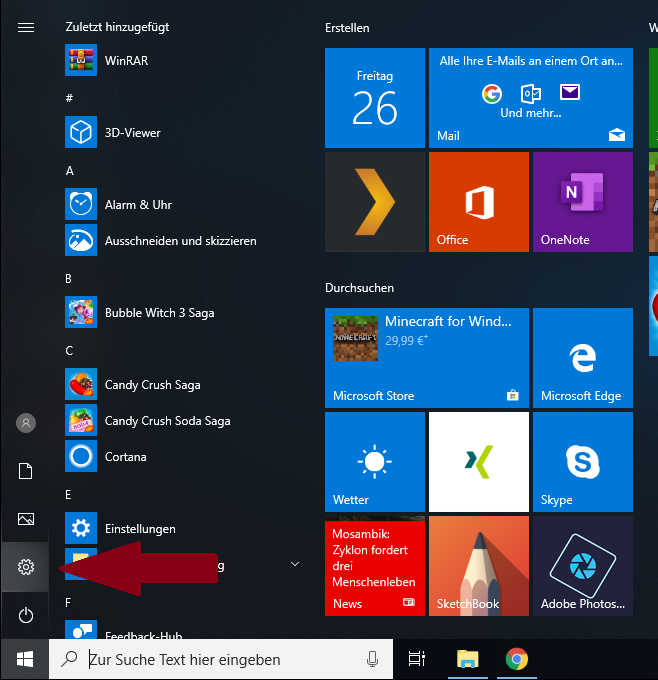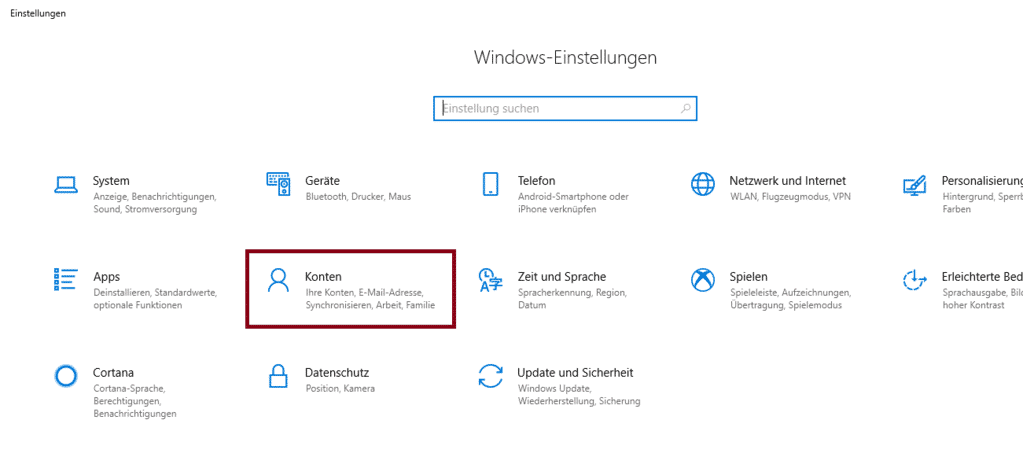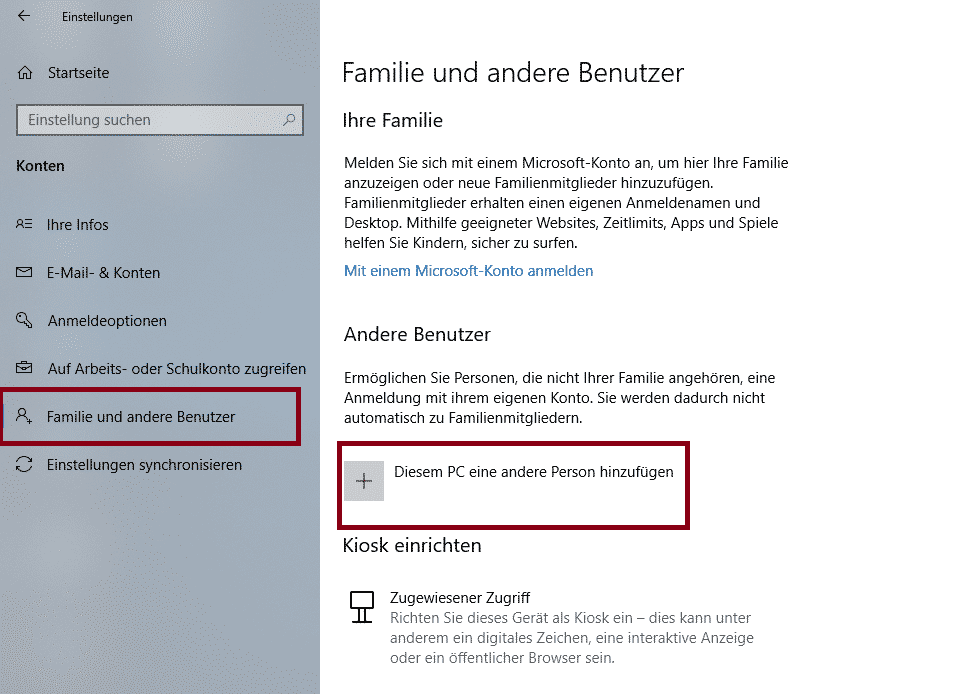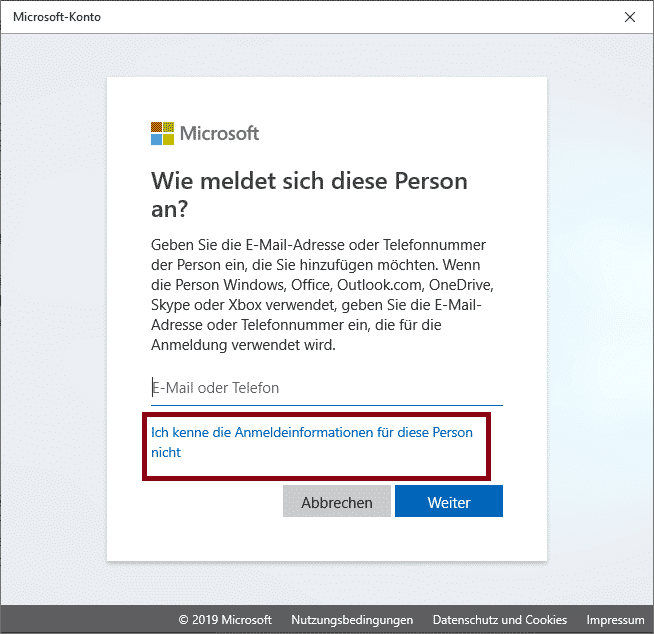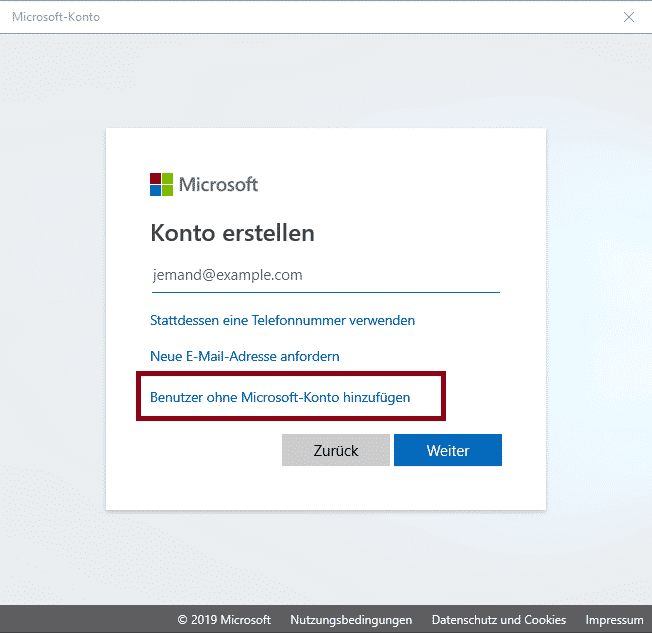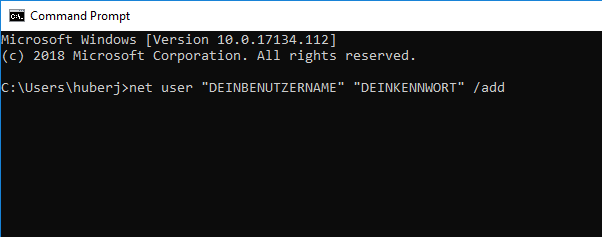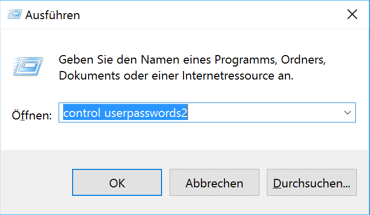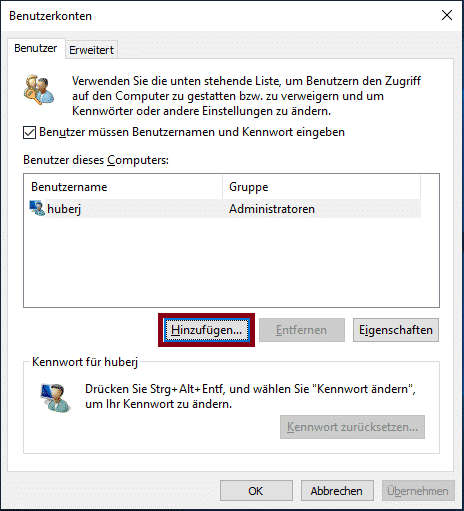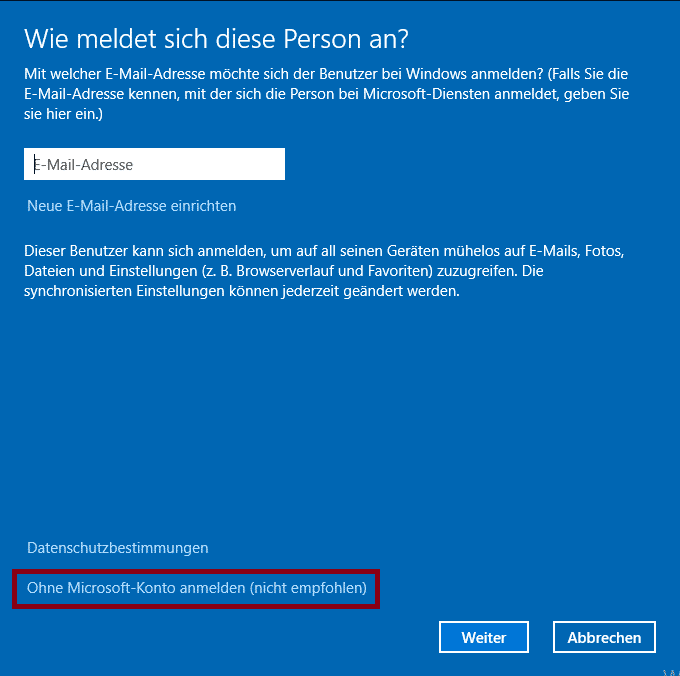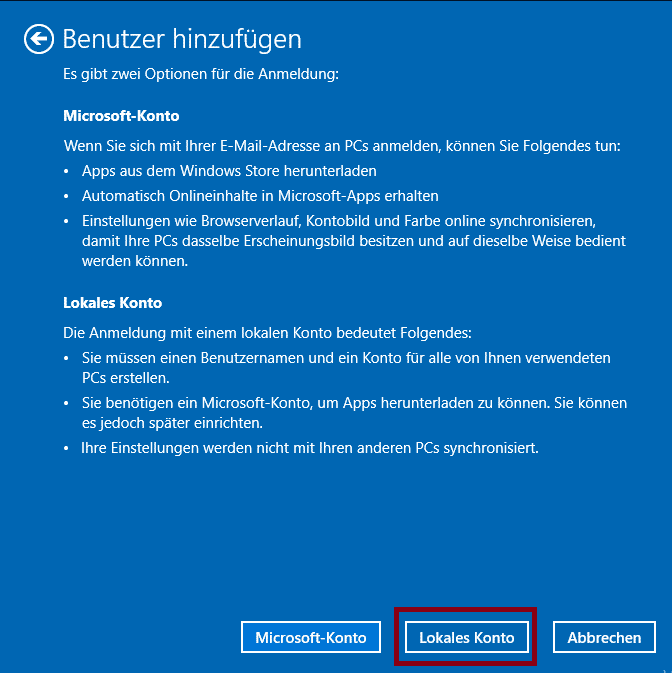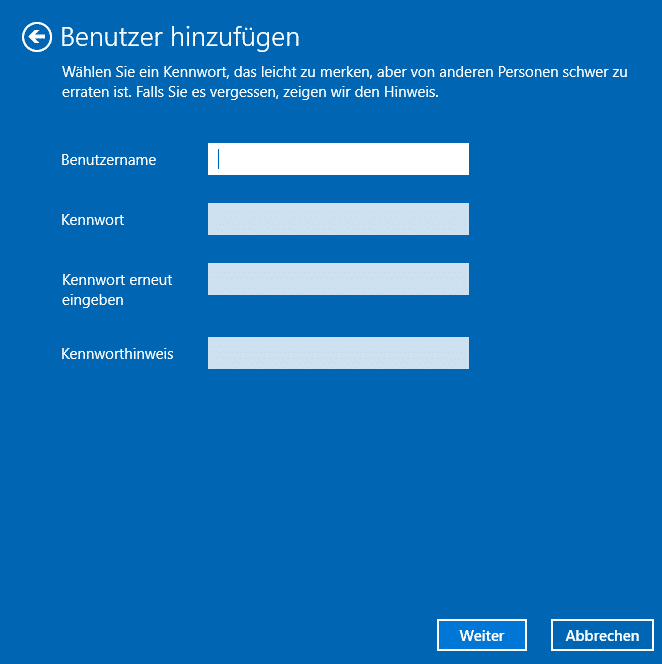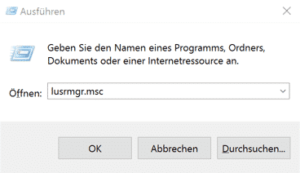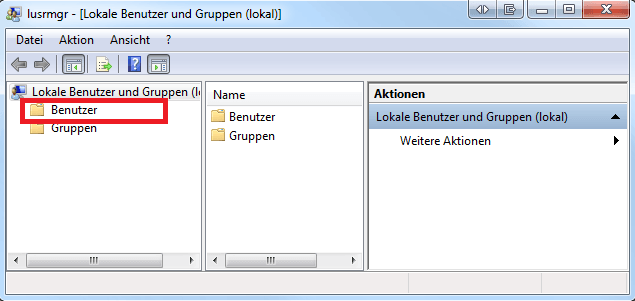Wer seinen Computer mit anderen Personen teilt oder benutzt, hat auch gerne mehrere Windows Benutzer. Das ist natürlich verständlich, da man dadurch mehr Privatsphäre hat und seine privaten Dateien ablegen kann. Im Vergleich zu früheren Windows Versionen gibt es in Windows 10 verschiedene Möglichkeiten ein Windows Benutzerkonto anzulegen. In dieser Anleitung zeigen wir euch vier Möglichkeiten, einen Benutzer erstellen zu können.

Windows Benutzer anlegen / Windows Benutzer erstellen
Es gibt inzwischen viele Möglichkeiten unter Windows Benutzerprofile anzulegen. Ich zeige euch vier Möglichkeiten unter Windows 10:
Windows Einstellungen
Das ist wohl die einfachste Möglichkeit:
- Auf “Start” klicken
[blank_space height=’3em’] - “Einstellungen” öffnen
[blank_space height=’3em’] - “Konten” öffnen
[blank_space height=’3em’] - “Familie und andere Benutzer” öffnen
[blank_space height=’3em’] - “Diesem PC eine andere Person hinzufügen” klicken
[blank_space height=’3em’] - “Ich kenne die Anmeldeinformationen für diese Person nicht” klicken
[blank_space height=’3em’] - Nun “Benutzer ohne Microsoft-Konto hinzufügen” wählen
[blank_space height=’3em’] - Jetzt nur noch einen Benutzernamen und Kennwort vergeben – fertig 🙂
Eingabeaufforderung / CMD
Einen Windows Benutzer mit CMD erstellen – klingt schwer, ist es aber nicht 🙂
- Auf “Start” klicken
- Nach “CMD” suchen (Eingabeaufforderung erscheint)
- nachfolgenden Befehl eingeben und mit ENTER bestätigen
net user "DEINBENUTZERNAME" "DEINKENNWORT" /add
Der Benutzer kann sich nun mit dem vergebenen Benutzernamen und Kennwort anmelden. 🙂
Benutzerkontenverwaltung
Mit der Benutzerkontenverwaltung können wir ebenfalls Benutzer anlegen. Dafür muss man folgendermaßen vorgehen:
- “Windowstaste” + “R” drücken
[blank_space height=’3em’] - Dort den Befehl “control userpasswords2” eingeben
[blank_space height=’3em’] - Im nächsten Fenster auf “Hinzufügen”
[blank_space height=’3em’] - Nun auf “Ohne Microsoft-Konto anmelden”
[blank_space height=’3em’] - Dann natürlich auf “Lokales Konto”
[blank_space height=’3em’] - Und der Rest ist eigentlich wieder selbsterklärend 🙂
lusrmgr
Die letzte Möglichkeit einen Windows Benutzer erstellen oder anlegen zu lassen, ist mit “lusrmgr.msc”
- Wieder “Windowstaste” + “R” drücken
[blank_space height=’3em’] - “lusrmgr.msc” eingeben
[blank_space height=’3em’] - Mit einem Klick auf “Benutzer” tauchen rechts in der Spalte die lokalen Benutzer des Systems auf
[blank_space height=’3em’] - Nun einen Rechtsklick auf einen freien Bereich unter den vorhandenen Benutzern und “Neuer Benutzer…” wählen
[blank_space height=’3em’] - Benutzerdaten ausfüllen und den Haken “Kennwort läuft nie ab” setzen
- fertig 🙂